
Vad du ska veta
- iOS 10 eller äldre: Konvertera filer i iTunes till ett format som stöds eller använd en app för FLAC-spelare.
- Öppna iTunes: Redigera > Inställningar (Vinna)/Inställningar (Mac)> Allmän > Importera inställningar > Importera med > Apple Lossless Encoder > OK.
- Välj musik > Bibliotek > Låtar, välj filerna och välj Fil > Konvertera > Skapa Apple Lossless Version.
Den här artikeln förklarar hur man spelar FLAC-filer på iPhone. Instruktioner gäller iOS 10 och tidigare iOS-versioner.
Använd en FLAC-spelare
En lösning för att spela en FLAC-fil på en iPhone är att använda en musikspelareapp som stöder uppspelning av formatet. Att använda en FLAC-spelare betyder att du inte behöver veta vilka format iOS förstår. Så länge appen accepterar formatet spelar det ingen roll vad begränsningarna för iOS-uppspelning är. Det enda fallet med detta tillvägagångssätt är att få in musiksamlingen i mediaspelaren. Av denna anledning är en FLAC-spelare bara till hjälp om dina låtar är FLAC-baserade. Det finns flera verktyg för att få en iPhone att spela FLAC-filer (t.ex. VOX eller FLAC Player +), men du måste tillhandahålla FLAC-filerna till dessa appar.
Använd Cloud Storage och en FLAC Player
Ett alternativ för att slutföra FLAC-filutbytet med en mediaspelare är att ladda upp FLAC-filerna till en molntjänst som du använder på din telefon. När du har laddat upp ljudfilerna importerar du dem till mediaspelaren. Följ dessa steg för att slutföra denna process med Google Drive och VOX:
-
Hitta FLAC-filen i Google Drive.
-
Knacka Öppna i > Kopiera till VOX.
-
Filen öppnas i VOX-appen och börjar spela.
Konvertera FLAC-filen till ALAC-formatet
Det andra alternativet är att konvertera FLAC till ALAC, vilket sparar FLAC-filen till en fil med M4A-filtillägget. När du konverterar filer från ett förlustfritt format till ett annat tappar filerna inte ljudkvaliteten som de gör när de konverteras till ett förlustfritt format.
Använd en Audio File Converter för att konvertera FLAC till ALAC
Om du har mycket musik som måste vara i ALAC-format, konvertera filerna i bulk med en ljudfilkonverterare.
-
För att konvertera FLAC till ALAC, använd en ljudfilkonverterare. MediaHuman Audio Converter är ett exempel på ett program för Windows, Mac och Linux som stöder FLAC-till-ALAC-konvertering.
-
Ladda FLAC-filerna i programmet eller webbtjänsten.
-
Välja ALAC som utdataformat.
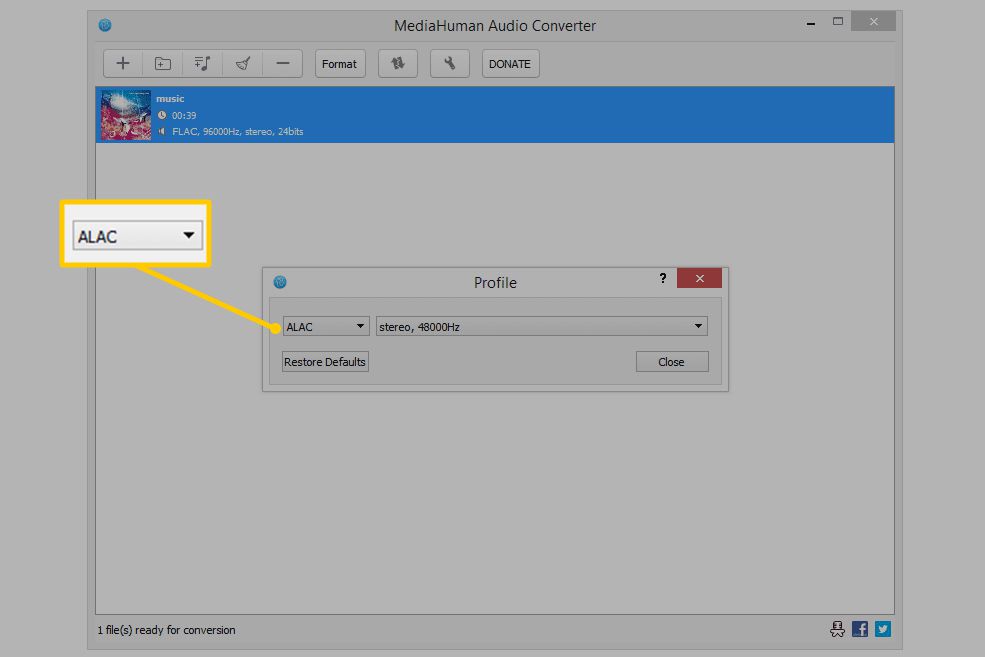
Ett online-ljudkonverterarverktyg är praktiskt men obekvämt om du planerar att konvertera mer än några få filer. Ett offlineverktyg som MediaHumans programvara passar bättre för att konvertera en stor samling filer.
Använd iTunes för att konvertera FLAC till M4A
Du kan också konvertera FLAC till M4A med iTunes, vilket är perfekt om ljudfilerna finns på din dator. Dessutom är iTunes kompatibelt med ALAC, så det synkroniserar dessa filer direkt till din iPhone.
-
Öppna iTunes och gå till Redigera > Inställningar (Windows) eller iTunes > Inställningar (Mac).

-
I Allmänna preferenser dialogrutan, gå till Allmän och välj Importera inställningar.
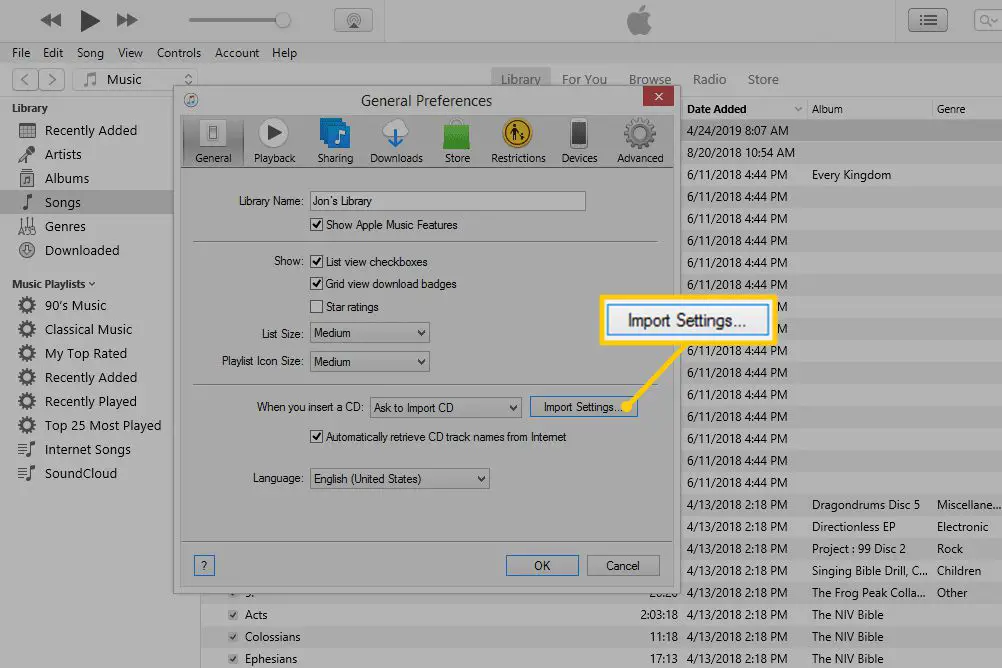
-
I Importera inställningar Välj dialogrutan Importera med nedrullningspilen och välj Apple Lossless Encoder.
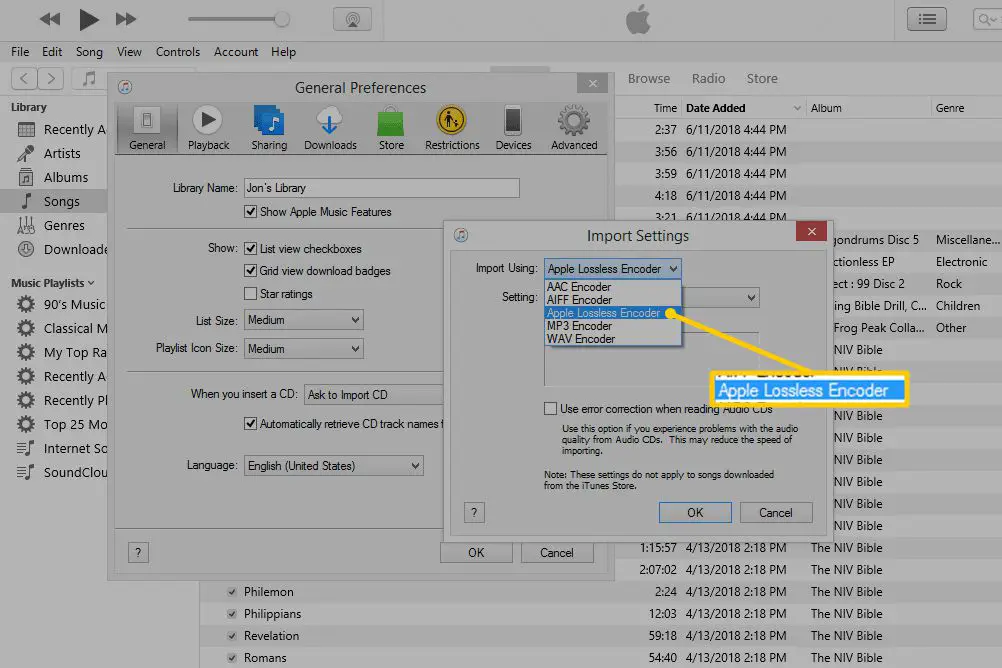
-
Välj OK.
-
I Allmänna preferenser dialogrutan, välj OK för att återgå till iTunes.
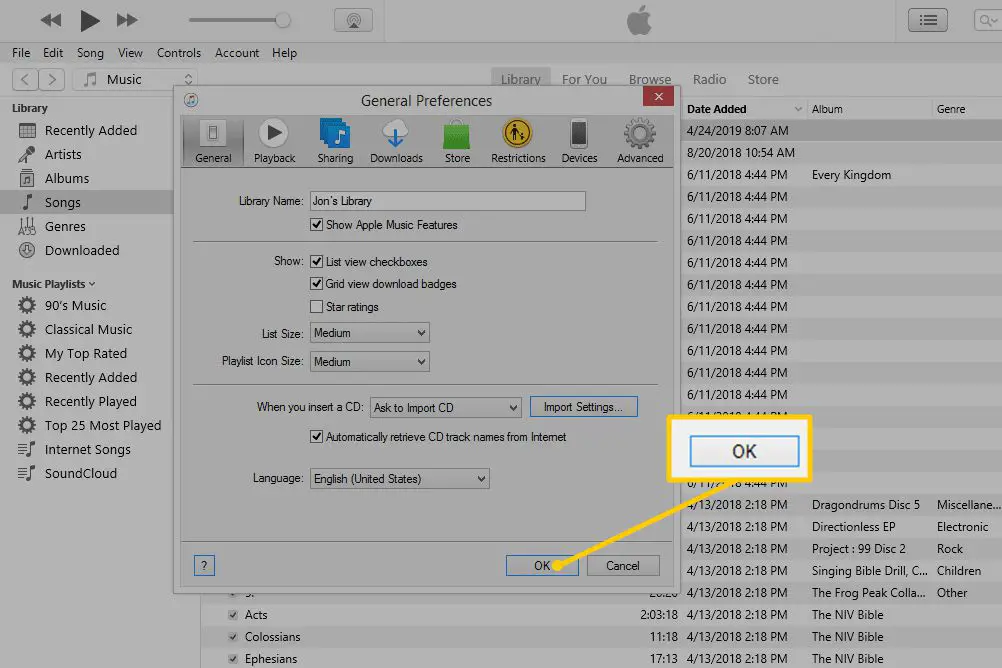
-
Välj för att öppna ditt musikbibliotek musik, gå till Bibliotek och välj sedan Låtar.
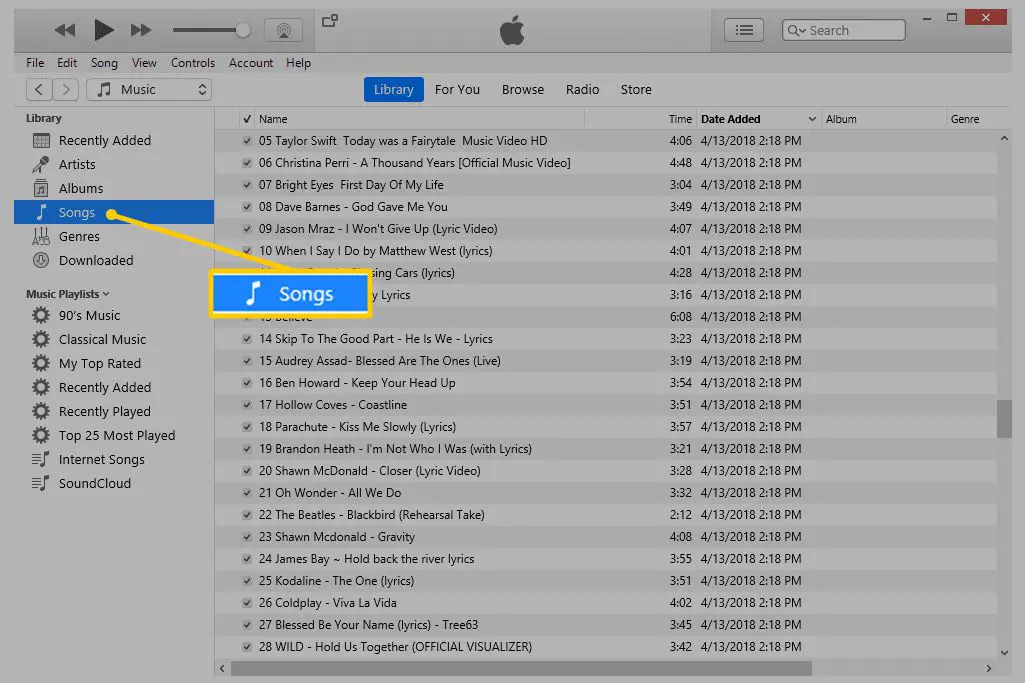
-
Välj filerna som ska konverteras till ALAC. Om du inte hittar filerna kan du behöva importera musiken till iTunes så att låtarna visas i ditt musikbibliotek.
-
Välj Fil > Konvertera > Skapa Apple Lossless Version.
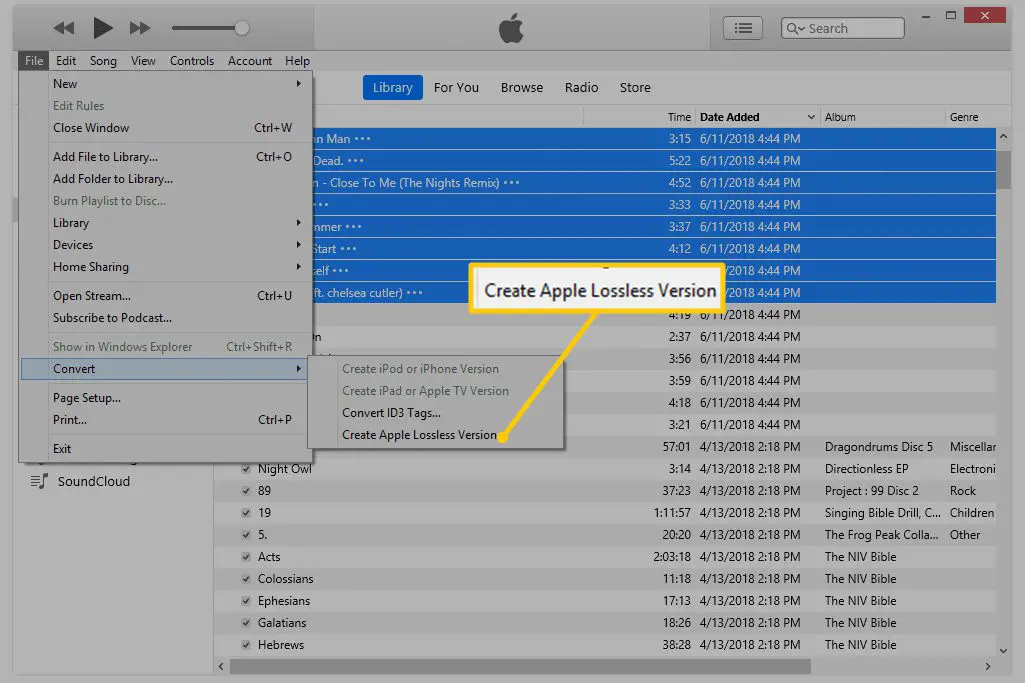
-
Efter några sekunder eller längre, beroende på antalet filer som konverteras, visas de ALAC-formaterade M4A-filerna bredvid originalen i ditt iTunes-bibliotek.
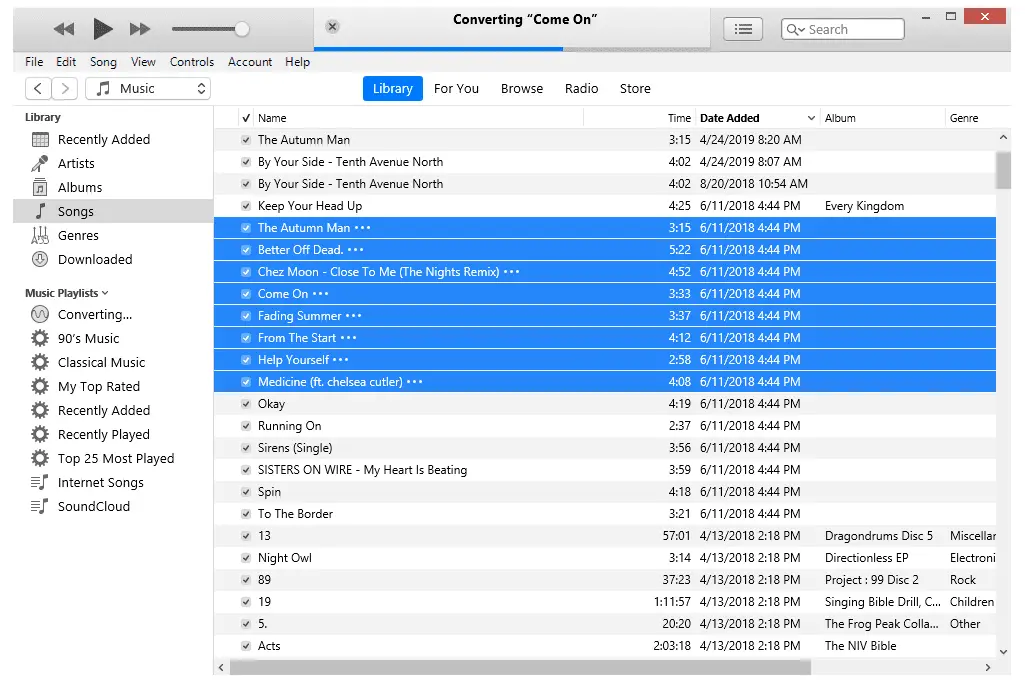
-
Nu när FLAC-filerna finns i ett kompatibelt format med din enhet, synkronisera din iPhone med iTunes för att kopiera ALAC-låtar till din telefon.